Day 5:Hexo 安装完成後的设定密技,并且为 Hexo 换上新布景!
安装好你的 Hexo 部落格後,部落格虽然已经有设定一些预设资料,但要将这些资料改成我们自己的资料嘛!因此今天的篇章就要来介绍安装好後的 Hexo 有哪些可以设定的部分,并且为 Hexo 换上新布景。
开启设定档
由於 Hexo 是静态网页产生器,因此并非使用资料库储存 Hexo 的设定。而我们要设定 Hexo 的资讯的话,必须找到根目录的 _config.yml 这支档案。
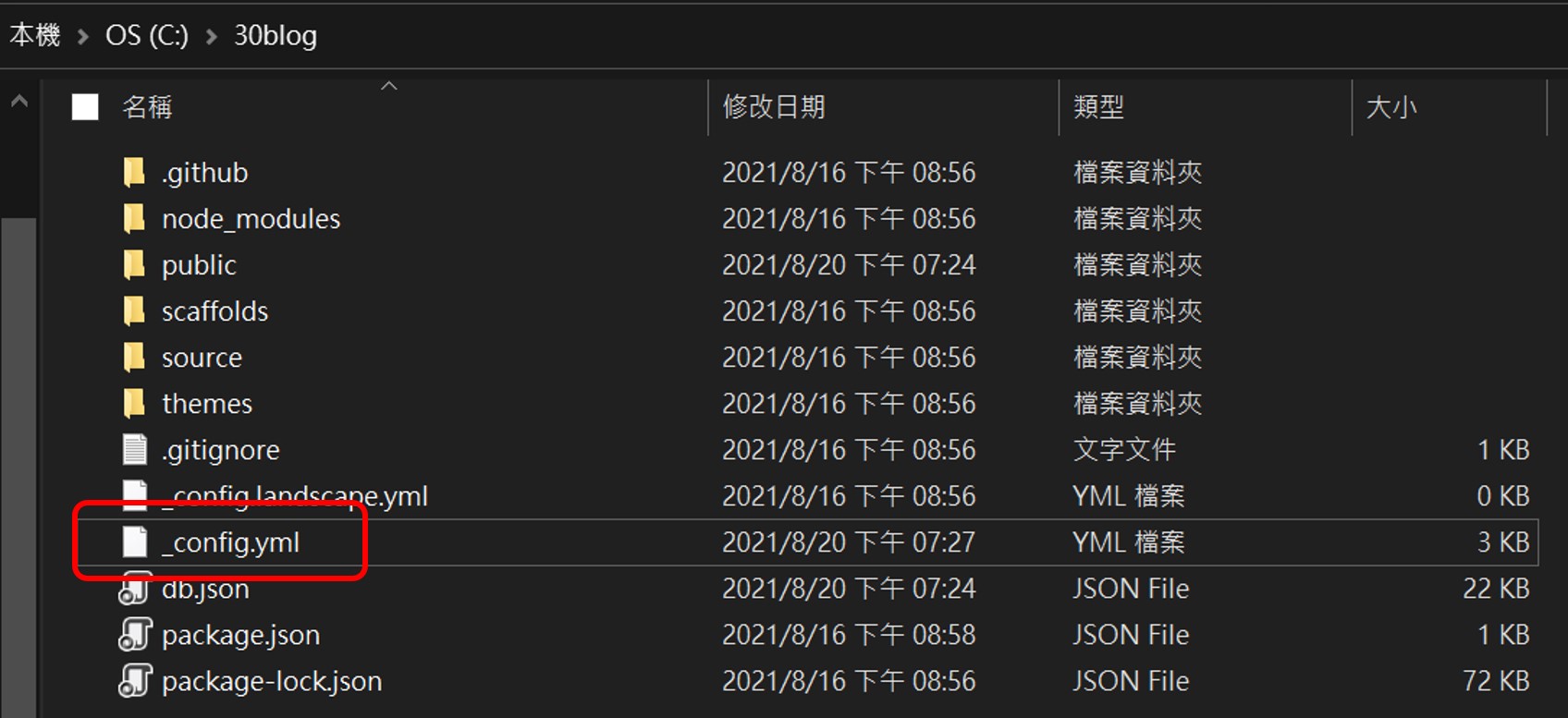
设定网站资讯
接下来我们就要来设定网站资讯了,请找到 # site 的部分
# Site
title: Hexo # 你的部落格标题
subtitle: '' # 你的部落格副标题
description: '' # 部落格简介
keywords: '关键字1', '关键字2' # 网站关键字,多个关键字用逗号隔开
author: John Doe # 作者名字
language: en # 语言,繁体中文请设定 zh-TW
timezone: '' # 使用系统时间即可
注意事项
- 任何有关设定档案的设定值,在冒号後一定要加上一个空格在接设定值
- 设定完後请再次执行 hexo g、heox s,确保看得到最新设定哦
这边来展示一下 language 设定前後的差别吧,可以看到边栏标题的语言从英文变成中文,代表网站语系改成中文了。
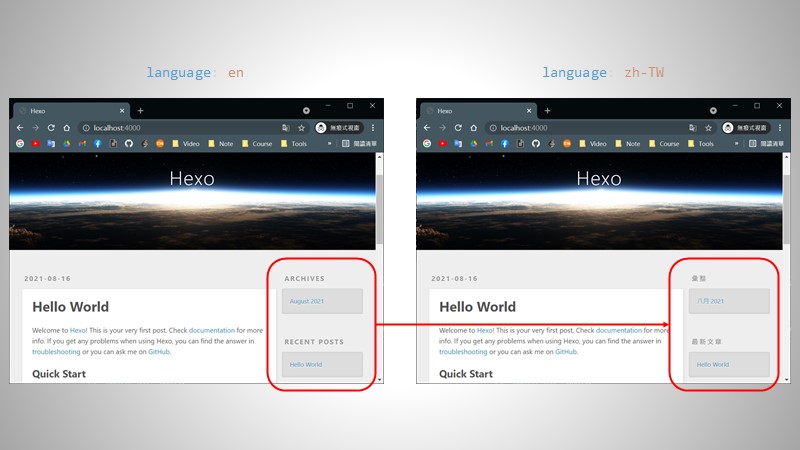
URL 设定
找到 # URL 的部分
# URL
## If your site is put in a subdirectory, set url as 'http://example.com/child' and root as '/child/'
url: http://example.com # 你的正式部落格网址,可先略过,部署那一篇会提到
permalink: :year/:month/:day/:title/ # 文章路径
# 我个人的设定
# permalink: :title/
permalink_defaults:
pretty_urls:
trailing_index: true # 设置 false 则会永远移除 index.html
trailing_html: true # 设置 false 则会永远移除 html
# 我个人的设定
# trailing_index: false
# trailing_html: false
首先第一行的 url 要输入的是你部署後的部落格网址,这个部分会再之後部署到 Github Pages 篇章中提到。
再来是 permalink 文章路径,Hexo 预设使用网址後面加上年 / 月 / 日 / 文章标题来当作文章路径,但其实我觉得这样有点拢长,不如设定成网址後直接就是文章名称,比较乾脆,网址比较短也比较有利於 SEO。
最後是 pretty_urls 的设定我都设定为 false,因为预设部落格首页就是载入 index.html,但是使用 https://网址/ 跟 https://网址/index.html 却都可以进入,虽然进入的页面都一样但是 SEO 判定上是不一样的,因此会建议设定成 false,这样访客进入以 index.html 为後辍的网址时就会自动导向至 https://网址/ 的页面。
载入文章档案
找到 # Writing 的部分
# Writing
new_post_name: :title.md # 设定对应的文章原始编辑档
# 我个人的设定
# new_post_name: :year-:month-:day-:title.md
这边是设定我要载入的文章,会对应到哪一个 md 档案。之前预设是会载入到相同标题的档案。不过在这边我倒是比较希望可以增加日期,方便我做管理跟排序 XD 或许也能够使用分类(我没试过,各位有兴趣可以尝试),不过这部分是否要设定与否就看各位怎麽管理比较方便,就不强求一定要特别设置罗!
中文分类或标签怎麽办?在这里设定!
找到 # Category & Tag 的部分:
# Category & Tag
default_category: uncategorized
category_map:
中文分类: english-category # 一个分类一列
tag_map:
中文标签: english-tag # 一个标签一列
往後如果新增文章分类或是标签是中文,因为预设网址就是会抓分类与标签名称,网址就会跟着是中文。因此若要改成是英文网址,就要透过以上范例方式,即可将中文网址改为英文。不过这个部分不用一开始就设定,之後新增分类或标签有设定到中文名称时再设定都没问题。(不过标签我是没有特地设定其英文就是了)
更换布景主题
本次 Hexo 系列主题中,我们使用的布景主题为 Nexo,这个主题目前看下来还满多人使用的,资源相对较多,所以很推荐刚入手的新手来使用。首先我们需要下载这个布景主题,我们需要使用指令指定到部落格根目录後,输入以下指令:
git clone https://github.com/theme-next/hexo-theme-next themes/next
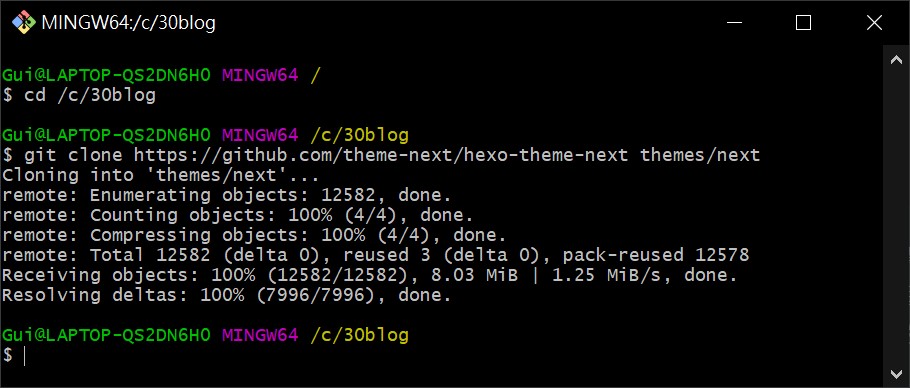
下载完後找到 # Extensions,并进行以下设置:
# Extensions
## Plugins: https://hexo.io/plugins/
## Themes: https://hexo.io/themes/
theme: next #landscape
Hexo 的预设主题是 landscape,我们将它注解後在前面加上 next,修改完後重新 hexo g、hexo s,回到部落格:
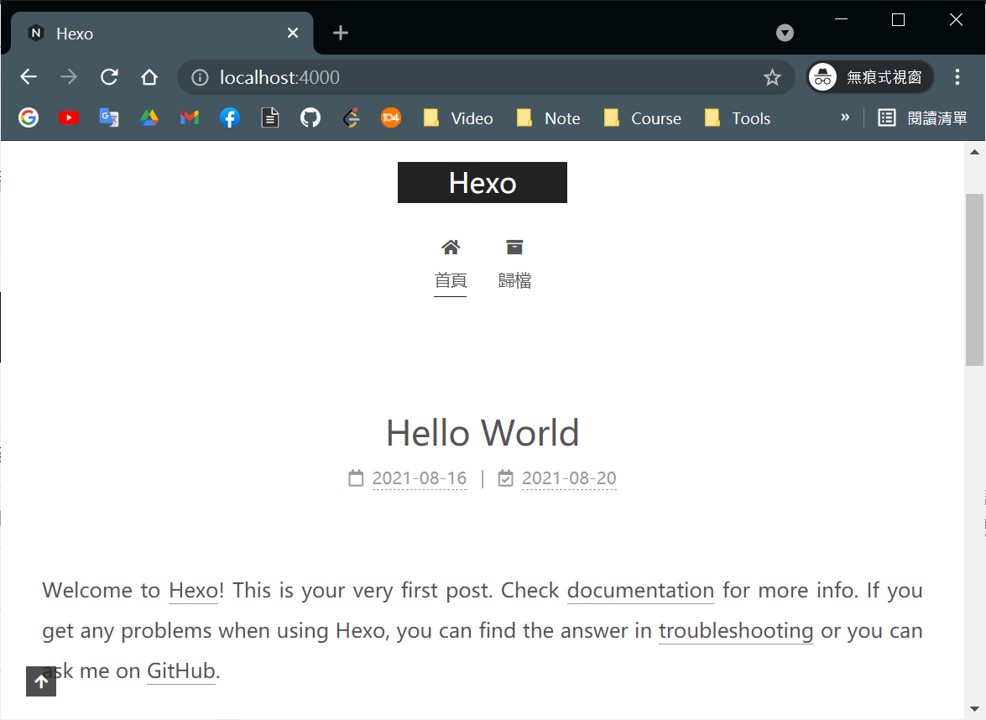
当你看到这个画面後,就代表成功更换为 Next 布景主题罗!
後记
明天我们就要设定布景主题的 _config.yml,日後如果我们要设定跟网站有关的参数就会设定今天的这个档案,但假如是跟 Next 相关的设定,就会设定 Nexo 目录底下的 _config.yml 喔!这点需要特别跟大家说一下 XD
另外今天的设定修改主要是我自己有做的更新,各位如果有任何想知道其它部分怎麽改的,可以在留言跟我说唷,我再随时将内容补上去~
参考资料
本篇文章同步发布於我的部落格 Gui Blog
<<: Day 07 | Dart基本介绍 - extends、abstract、mixin
>>: 【在厨房想30天的演算法】Day 05 资料结构之冰箱整理术
Day 15 云安全中心 & 云防火墙
在网路不断蓬勃发展的现今,资讯化逐渐与生活上的所有脱离不了关系,带来便利与高效率的生产及生活模式,...
Day 29 -- Stimulus with Rails 6
Stimulus 可以说是 ㄧ种 Rails 专属的『轻量级』 JavaScript 框架。大概是因...
出生第35天 变态四乾妈
我有一群变态朋友,我们总称变态五怪人(?),现在扣掉我就变成变态四乾妈了~ 拖到现在乾妈们终於来了...
Day 07 - Spring Boot 常用依赖
正如Day 04 - Spring Boot 的前世今生所说,Spring Boot 为了简化设定提...
目前的命题 | ML#Day11
根据前面作业做个检讨,决定新的题目需要有这些条件: 简单、明确,即使团队未参与ml研究的同仁,对於我...